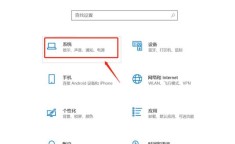1、利用查找替换功能
段落标记导致:如果是因为段落标记产生的空白页,可点击“开始”选项卡下拉菜单的“查找替换”,在查找页面点击“特殊格式”下的“段落标记”,再点击“全部替换”即可。
手动分页符导致:当不确定文档是否设置了空白符,可点击“开始”栏,选择“显示 / 隐藏编辑标记”,若确定有空白页是分页符所致,按 “Ctrl+H” 调出查找替换框,点击“查找内容”选择下方的“特殊格式”,选择“手动分页符(m),“替换” 项不输入内容,点击“全部替换”。
2、处理表格相关空白页
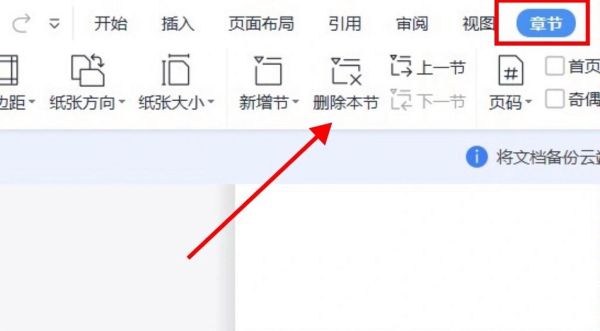
表格过大导致:如果是因为表格过大而导致的下一页出现空白页,可以将表格稍微缩小或者向上移动,调整后就能够轻松删除后面的空白页,但要注意保证不影响表内容。
表格后空段标记导致:若前一页末尾有表格且文档在表格后需要有空段落而产生了不可删除的空段落标记被推入下一页,可将光标放在表格的最下边的框上,待光标变成上下状的双向箭头时,在保证不影响表内容的情况下尽可能向上拖动;如果还是不行,可以再减少下边距的数值。
3、通过分节符或分页符删除
章节内的空白页:当删不掉的空白页在一个新增的节内时,可点击右上角下拉按钮,右键删除本节即可。
分页符导致:如果空白页是由于分页符导致的,可直接将光标定位到分页符处,然后按下 “Delete” 键删除分页符,从而删除空白页。
4、调整段落格式
行距问题导致:全选空白段落,点击鼠标右键,选择“段落”,在弹出的“段落”对话框内,将“行距”的“固定值”改为“1”,可尝试删除空白页。
WPS 中删除空白页有多种方法,可根据空白页产生的原因选择相应的操作,无论是查找替换、处理表格、删除分节或分页符,还是调整段落格式,都能帮助用户有效解决空白页问题,使文档更整洁。